Screen InStyle usnadňuje správu spotřeby energie, barev, jasu a dalších nastavení pro konfiguraci s jednou obrazovkou nebo více monitory.
Software EIZO umožňuje snadno spravovat používání a konfiguraci pro konfiguraci s jednou obrazovkou nebo více monitory. Podporovány jsou operační systémy Windows i macOS.

Jednoduchá správa monitoru
Podrobné informace o funkcích
Screen InStyle usnadňuje správu spotřeby energie, barev, jasu a dalších nastavení pro konfiguraci s jednou obrazovkou nebo více monitory.
Organizovaná pracovní plocha
Ve většině pracovních prostředí je běžné, že je současně otevřeno a viditelné několik aplikací, jako jsou webové konference, textové editory, prohlížeče a další programy.
Pomocí funkce "Screen Layout" z aplikace Screen InStyle můžete okna různých programů na obrazovce přehledně uspořádat a pracovat tak mnohem efektivněji. Kromě předdefinovaných rozvržení můžete libovolně volit velikosti a pozice oken pro vlastní rozvržení.
Snadné použití
Pomocí funkce Screen InStyle můžete snadno upravit nastavení jasu a barev monitoru tak, aby odpovídalo například sousednímu monitoru nebo vašim vlastním jedinečným potřebám. Bílý bod monitoru můžete nastavit nejen podle teploty barev, ale také podle hodnot RGB. Jedním kliknutím můžete přepnout pozadí plochy na "bílé" a zkontrolovat nastavení a doladit ho. Bílé pozadí tak lze zobrazit i na několika připojených monitorech a provádět jejich barevné úpravy současně.
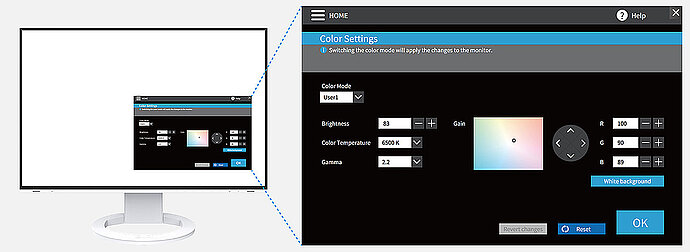
Ideální pro hot-desking
Noste si své vlastní nastavení obrazovky na všechna místa, kde budete svůj notebook nebo tablet připojovat k modernímu monitoru EIZO. Nastavení se uplatní samočinně prostým zapojením kabelu USB-C mezi notebook a monitor kompatibilní s technologií Screen InStyle. V kancelářích se sdílenými stoly (Hot Desking) i na domácím pracovišti oceníte vyšší pohodlí a efektivitu.
Definice režimů zobrazení
Automatická volba barevného režimu umožňuje přiřadit jednotlivým aplikacím konkrétní zobrazovací režim. Jakmile aplikaci spustíte, obrazovka se samočinně přepne do stanoveného režimu.
Když budete například psát v textovém editoru, monitor se rovnou přepne do režimu Papír. Pro práci s fotografiemi můžete zvolit například režim sRGB.
Dostupné pouze pro systém Windows.
Mouse Pointer Utility
Pohyb kurzoru myši není v systémech s více obrazovkami vždy plynulý. Pokud jej někdy ztratíte z dohledu, nástroj Mouse Pointer Utility vám pomůže jej rychle najít.
Umožňuje také volně přesouvat kurzor mezi monitory bez typických překážek, a to i v případě, že používáte obrazovky různých velikostí. Kurzor se již nezasekává na přechodech obrazovky. Drobné rušivé vlivy při práci s obrazovkou jsou tak eliminovány.
Dostupné pouze pro systém Windows.
Více počítačů s jedním monitorem
Když je k jednomu monitoru připojeno více počítačů, uvítáte další praktickou funkci spočívající ve volbě vstupního signálu tlačítkem rychlé volby nebo kombinací kláves.
Tak můžete u jednoho monitoru pracovat současně například s notebookem a stolním počítačem a bez komplikací mezi nimi přepínat. V závislosti na modelu monitoru to platí i při používání funkcí Picture-by-Picture a Picture-in-Picture.
Stejně pohotově můžete tlačítkem rychlé volby nebo klávesovou kombinací přepínat barevné režimy.
Circadian Dimming
Program Screen InStyle zahrnuje funkci „Cirkadiánní stmívání“ snižující barevnou teplotu monitoru v průběhu dne. Jelikož změny nastávají ve třicetiminutových intervalech, nejsou pro uživatele postřehnutelné ani rušivé. Navečer funkce samočinně sníží zastoupení modré části barevného spektra.
Dostupné pouze pro systém Windows.
Synchronizace multi-monitorů
Nastavení pro více monitorů
Konzistentní barvy
Nástrojem Screen InStyle můžete nastavení určené obrazovky přenést i na ostatní monitory ve víceobrazovkové sestavě.
Nastavení barevného režimu a barevné teploty nebo automatické přizpůsobení jasu se přenese na všechny ostatní připojené obrazovky. Kromě toho se při zřetězení přes rozhraní USB-C změny automaticky projeví na všech monitorech. To šetří čas při nastavování a zajišťuje konzistentní podání barev na různých monitorech.
Dostupné pouze pro systém Windows.
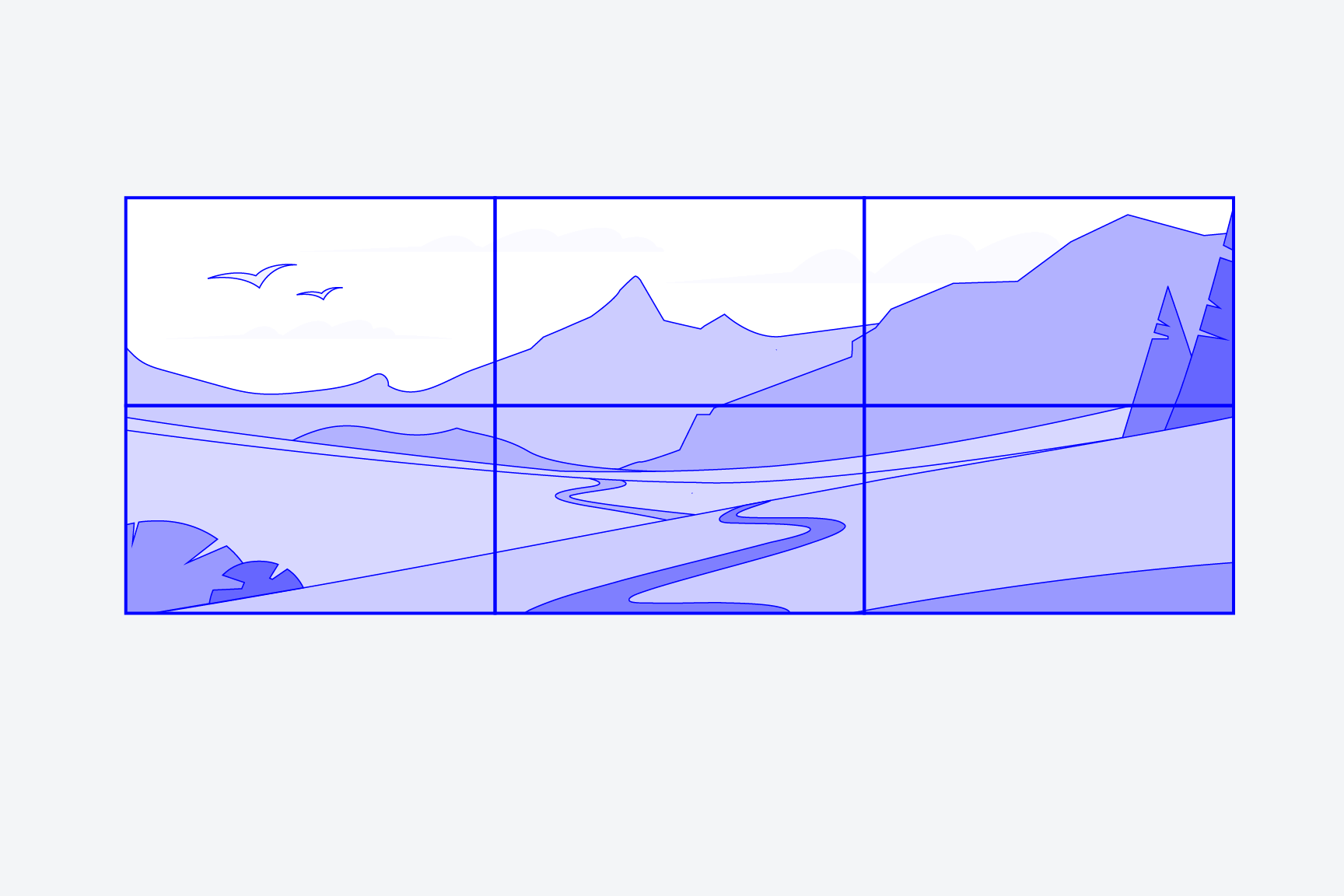
Úspora energie
Vypínačem na jednom monitoru se automaticky zapnou nebo vypnou všechny připojené obrazovky. Šetření energií je proto jednoduché.
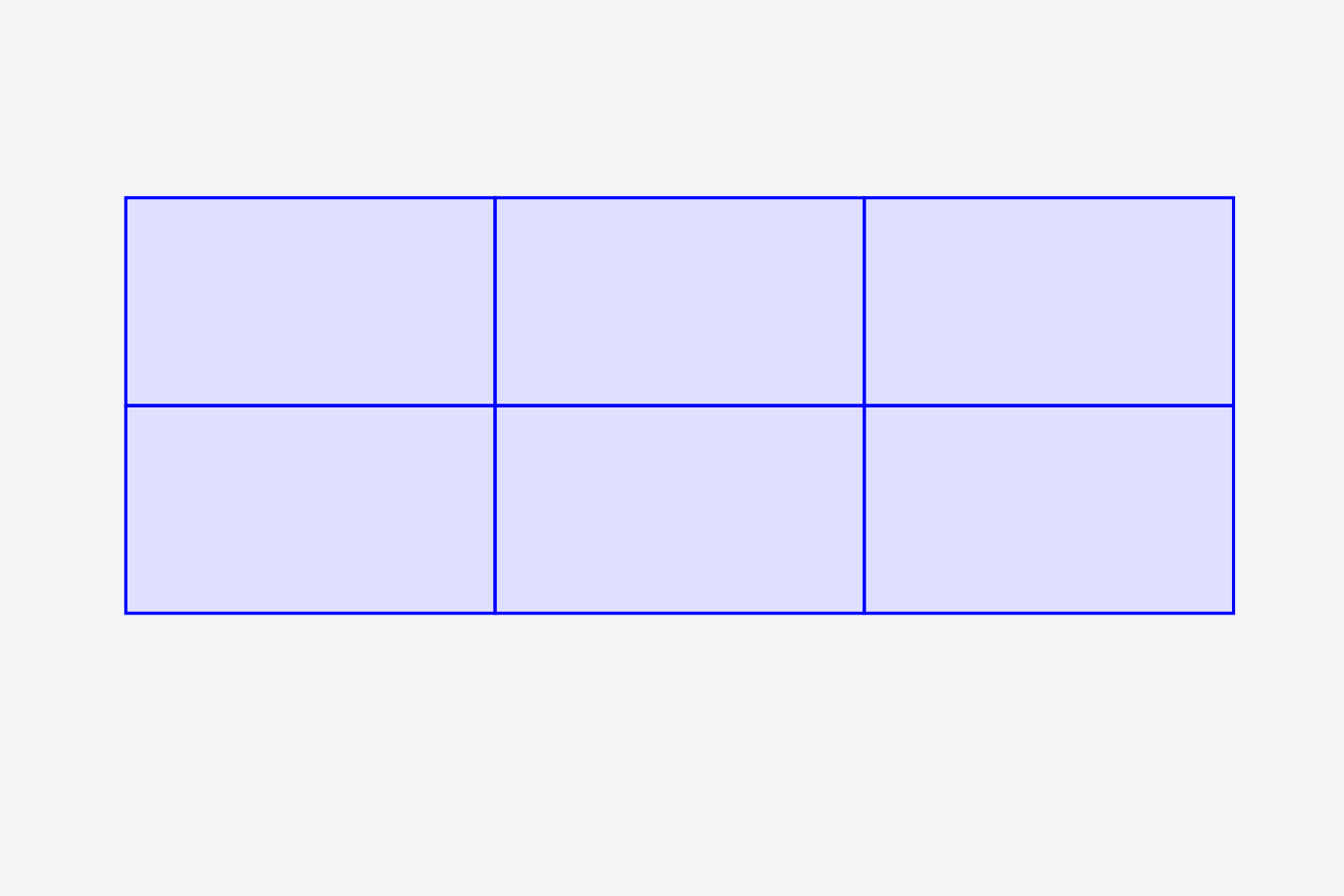
Monitory v sítích
Kontrola ze strany správců
Serverová aplikace
Prostřednictvím serverové aplikace Screen InStyle Server mohou systémoví administrátoři spravovat a řídit monitory a počítače připojené do sítě. Screen InStyle Server mohou systémoví administrátoři spravovat a řídit monitory připojené do sítě. Parametry zobrazení a funkce pro úsporu energie lze u stanovených cílových monitorů upravovat centrálně. Tento software využívající webový prohlížeč se kromě toho hodí i pro efektivní Asset-Management, neboť umožňuje zobrazovat informace o připojených monitorech a počítačích.
K dispozici pouze pro systém Windows.
Více informací o Screen InStyle Serveru naleznete zde.
